Copilot es un asistente de inteligencia artificial integrado en Windows 11 que mejora la productividad y la creatividad. Al trabajar junto con los complementos de Bing Chat y ChatGPT, Copilot elimina la necesidad de cambiar de aplicación o le permite mantenerse concentrado y en su flujo. Con la ayuda de Copilot, puede obtener respuestas, encontrar inspiración y descubrir soluciones para sus preguntas, proyectos y lista de tareas pendientes. Copilot en Windows garantiza que usted permanezca concentrado mientras realiza las tareas.
Ya sea ajustando la configuración de su PC u organizando ventanas con Snap Assist Copilot, ahorra tiempo. Mejora la eficiencia. Embárquese en su empresa con ideas e información que enciendan su espíritu innovador. Copilot en Windows brinda acceso a respuestas, permite hacer preguntas de seguimiento e incluso puede generar imágenes basadas en sus ideas.
Activar Copilot en Windows 11
Para habilitar Copilot en Windows 11, tiene dos opciones: a través de la aplicación Configuración o el Registro. Si no puede activar el chatbot incluso después del lanzamiento oficial de la actualización de la función, puede seguir las instrucciones para habilitar esta función.
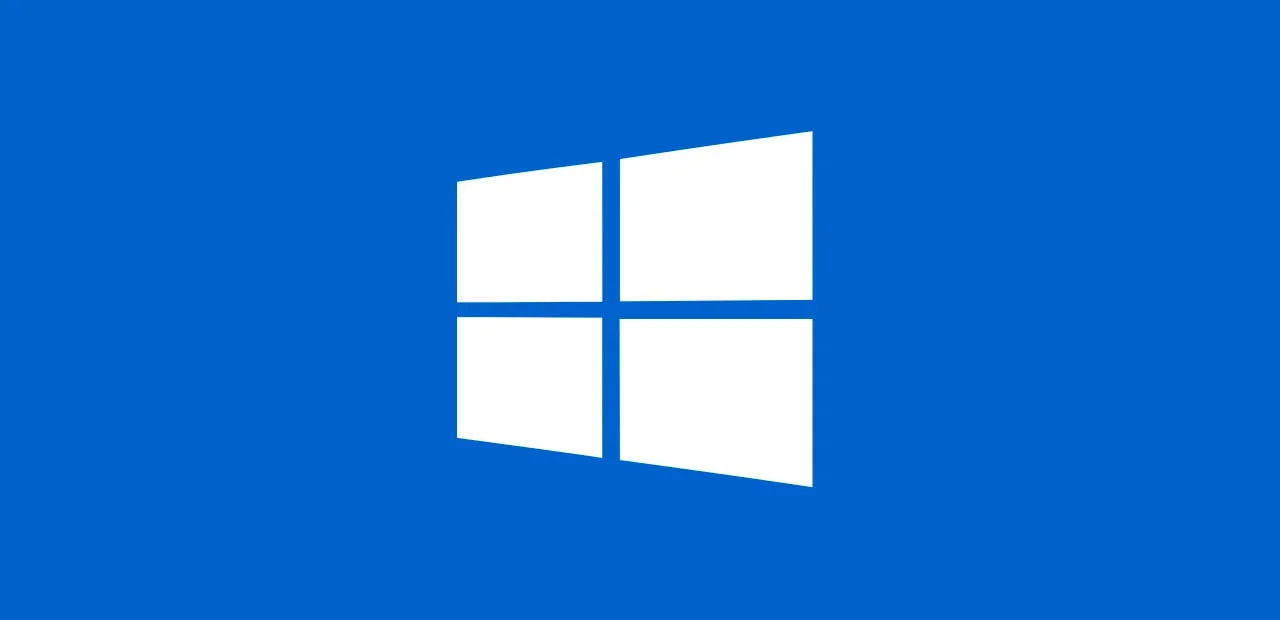
Activar desde la configuración de la barra de tareas
Para activar Copilot en Windows 11, siga estos pasos:
- Abra la aplicación Configuración en Windows 11.
- Seleccione la opción “Personalización”.
- Navegue a la pestaña “Barra de tareas”.
- Mueva el interruptor de Copilot para habilitarlo.
- Después de completar estos pasos, debería ver el botón Copilot en la barra de tareas de Windows 11 versión 22H2 (KB5030310) o versión 23H2.
Activar desde el Editor del Registro
Nos aseguramos de saber que realizar cambios en el Registro sin conocimiento y precaución puede generar problemas. Se supone que comprende el proceso y ha tomado precauciones creando una copia de seguridad completa del sistema antes de continuar.
Para activar Copilot usando el Registro, siga estas instrucciones:
- Comience abriendo el menú Inicio.
- Busque “regedit”. Seleccione el resultado para abrir el Registro.
- Navegue a la siguiente ruta:
- HKEY_CURRENT_USER\Software\Microsoft\Windows\CurrentVersion\Explorer\Advanced .
- Localice el DWORD ShowCopilotButton y haga doble clic en él.
- Cambie su valor a 1 para habilitar la función.
- Haga clic en el botón para guardar las modificaciones que haya realizado.
- Finalmente, reinicie su computadora.
Habilite Copilot en Windows 11 desde el Editor de políticas de grupo
Para activar Copilot usando la Política de grupo en Windows 11, siga estos pasos:
- Comience abriendo el menú Inicio.
- Busque ” gpedit “. Haga clic en el resultado para iniciar el Editor de políticas de grupo.
- Navegue por la siguiente ruta: Configuración de usuario, luego Plantillas administrativas y luego Componentes de Windows.
- Dentro de Componentes de Windows, busque y habilite la opción para Windows Copilot.
- Haga doble clic en la política “Desactivar Windows Copilot”.
- Elija la opción No deshabilitado.
- Aplique sus cambios haciendo clic en el botón Aplicar.
- Confirme sus cambios haciendo clic en Aceptar.
- Finalmente, reinicie su computadora para asegurarse de que todas las configuraciones surtan efecto.
¿Copilot todavía no está habilitado en Windows 11? ¡Como arreglar!
Podría haber una razón por la cual Copilot aún no esté habilitado en Windows 11. Aquí hay algunas opciones que puede considerar:
- Primero, asegúrese de estar ejecutando Windows 11 compilación 23493 o una versión más reciente. Para encontrar su número de compilación, navegue hasta “Configuración”, luego “Sistema” y elija “Acerca de”.
- Si aún no lo has hecho, intenta reiniciar tu computadora. A veces, este simple paso puede resolver problemas de software.
- Otra opción es habilitar Copilot usando el Editor del Registro o el Editor de políticas de grupo.
- Verifique la disponibilidad de Copilot en su región. Es importante tener en cuenta que Copilot actualmente está limitado a regiones.
- Puede visitar el sitio web de Windows Copilot para comprobar si su región es compatible.
- Además, asegúrese de haber iniciado sesión con una cuenta de Microsoft, ya que es necesaria para utilizar Copilot.
A continuación se ofrecen algunos consejos adicionales para solucionar problemas de Copilot
- Asegúrate de tener una conexión a Internet estable. Copilot depende de Internet para funcionar correctamente.
- Es posible que desees considerar desactivar cualquier software antivirus o firewall que tengas instalado, ya que podrían estar causando interferencias con Copilot.
- Otra opción es ejecutar Copilot usando una cuenta de usuario para ver si el problema persiste en su cuenta de usuario actual.
¿Cuándo espera que Microsoft Copilot esté disponible en Windows?
Copilot se encuentra actualmente en versión preliminar y se lanzarán funciones adicionales gradualmente.
¿Cómo puedo utilizar Copilot en Windows?
Copilot para Windows ofrece soluciones a consultas y ayuda para ejecutar tareas dentro de Windows 11. Estas tareas incluyen modificar configuraciones, proporcionar resúmenes de consultas o iniciar aplicaciones.
Puede encontrar Copilot en la barra de tareas de Windows 11 o acceder a él rápidamente seleccionando Win+C. Además, puede acoplar Copilot en un panel lateral, asegurándose de que permanezca visible junto a sus aplicaciones.
De esta manera, siempre estará disponible para ayudarte con tu actividad, ya sea que estés buscando inspiración, planificando, comunicando o creando contenido.
¿Por qué Copilot no está visible en mi PC con Windows 11?
Puede encontrar Copilot en Windows 11 asegurándose de tener la versión (Windows 11, actualización 2024).
Para recibir actualizaciones tan pronto como se publiquen, vaya a Configuración, Windows Update y seleccione “Obtener las últimas actualizaciones tan pronto como estén disponibles”. Es importante tener en cuenta que es posible que no todos los usuarios puedan acceder a Copilot simultáneamente, ya que las nuevas funciones se implementan gradualmente.
¿Cuánto cuesta Copilot para Windows?
El uso de Copilot en Windows 11 no conlleva ningún cargo.